迅雷极速版离开模式怎么设置 迅雷极速版离开模式设置方法
时间:2024/10/18作者:未知来源:盾怪网教程人气:
- [摘要]迅雷极速版离开模式设置方法1、启动极速迅雷,点击选择程序界面右上角的这【主菜单】按钮。2、在【主菜单】下,点击选择【配置中心】选项。3、在【系统设置】界面下,点击选择【基本设置】--【常规设置】--...
迅雷极速版离开模式设置方法
1、启动极速迅雷,点击选择程序界面右上角的这【主菜单】按钮。
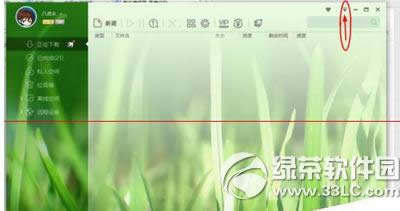
2、在【主菜单】下,点击选择【配置中心】选项。
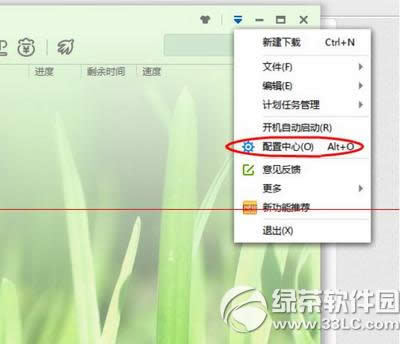
3、在【系统设置】界面下,点击选择【基本设置】--【常规设置】--勾选【启用“离开模式”】--【应用】选项完成设置。
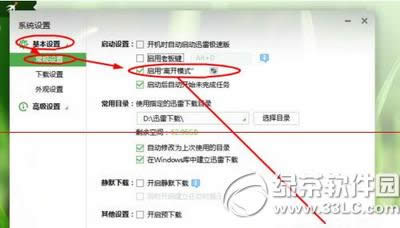
以上就是迅雷极速版离开模式怎么设置的全部内容了,需要更多软件教程,欢迎关注绿茶软件园。
迅雷极速版和尊享版哪个好?区别有哪些?迅雷极速版和尊享版区别
迅雷极速版关闭上传教程 迅雷极速版怎么关闭上传步骤
学习教程快速掌握从入门到精通的电脑知识
关键词:迅雷极速版离开模式怎样设置 迅雷极速版离开模式设置办法